Примечание
Для доступа к этой странице требуется авторизация. Вы можете попробовать войти или изменить каталоги.
Для доступа к этой странице требуется авторизация. Вы можете попробовать изменить каталоги.
Используйте политику условий Intune, чтобы предоставить пользователям устройства соответствующие заявления об отказе от ответственности в отношении юридических требований или требований соответствия. Политика условий требует, чтобы целевые пользователи приняли ваши условия на корпоративном портале, прежде чем они смогут регистрировать устройства или получать доступ к защищенным ресурсам.
В этой статье описывается, как начать работу с условиями в Intune.
Создание условий
Выполните эти действия, чтобы создать политику условий Intune.
Войдите в Центр администрирования Microsoft Intune.
Перейдите в раздел Администрирование клиента.
Разверните узел Взаимодействие с пользователем, а затем выберите Условия.
Выберите пункт Создать.
На странице Основные сведения укажите следующие сведения:
- Имя. Дайте политике имя, чтобы узнать ее можно было позже распознать в Intune. Пользователи устройств не видят это имя.
- Описание. При необходимости опишите цель или предполагаемое использование этого конкретного набора условий.
Нажмите кнопку Далее.
На странице Условия укажите следующие сведения:
Название. Отображаемое имя для условий. Пользователи видят заголовок в приложении Корпоративного портала.
Условия — условия, которые пользователи должны принять или отклонить.
Сводка терминов. Введите краткое общее объяснение того, с чем пользователь соглашается. Этот текст виден пользователям устройств.
Пример сообщения: Регистрируя устройство, вы соглашаетесь с условиями использования, установленными Contoso. Внимательно прочитайте условия, прежде чем продолжить.
Нажмите кнопку Далее.
Выберите Выбрать теги область, а затем выберите тег область из списка, чтобы добавить его в условия, или выберите тег область по умолчанию. Нажмите кнопку Далее.
На странице Назначения выберите, кому нужно назначить условия. Доступны следующие параметры:
- Добавление всех пользователей. Выберите этот параметр, чтобы назначить эти условия всем пользователям устройств.
- Добавление групп. Выберите этот параметр, чтобы назначить эти условия пользователям в выбранных группах.
Нажмите кнопку Далее.
Просмотрите сводку новых условий, а затем выберите Создать.
Как это выглядит для пользователей
Целевые пользователи могут ознакомиться с условиями в приложении Корпоративного портала Intune. На следующем изображении показано, как выглядят заголовок и сводка условий в приложении. Intune выделяет заголовок полужирным шрифтом, чтобы выделить его, а сводка условий находится непосредственно под ним.
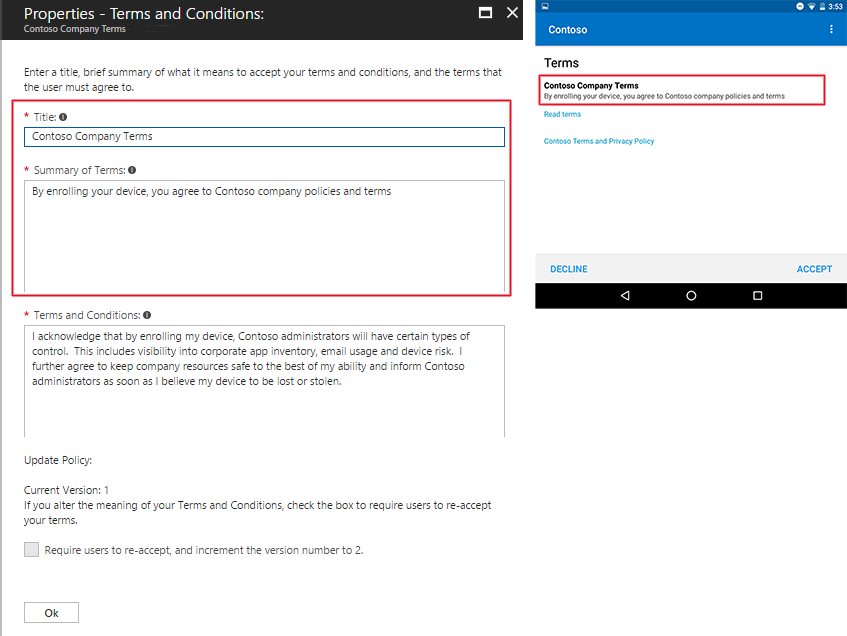
Пользователи устройств нажимают Прочитать условия, чтобы полностью раскрыть условия. На следующем изображении показано, как выглядят развернутые условия.
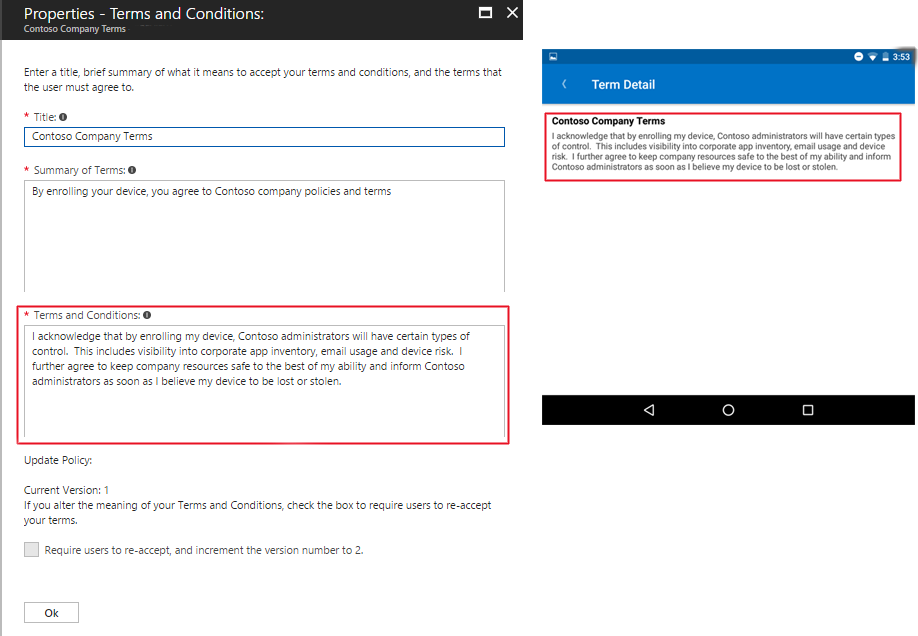
Отслеживание принятия условий
В отчете о принятии содержатся сведения о соглашении отдельного лица с условиями соглашения. Intune сообщает следующие сведения:
- Имя пользователя: имя пользователя, принявшего условия.
- Принятая версия: версия, которая была принята.
- Принятое время: дата и время принятия.
- Принято последним: показывает, принял ли пользователь устройства последние доступные условия.
- Имя субъекта-пользователя: имя субъекта-пользователя, назначенное пользователю устройства.
Чтобы просмотреть и экспортировать отчеты о принятии:
- Перейдите к разделу Условия.
- Выберите условия из таблицы.
- Выберите Отчеты о принятии, чтобы просмотреть доступные отчеты.
- Выберите Экспорт, чтобы сохранить отчеты на устройстве.
Примечание.
Данные отчета обновляются каждые 24 часа, и их создание может занять до 12 часов. Из-за этого данные в отчете могут иметь задержку до 36 часов.
Предоставление локализованных условий
Можно создать несколько политик с помощью локализованного текста, а затем нацелить каждую политику на соответствующие группы пользователей.
Обновление условий
Microsoft Intune предоставляет параметр управления версиями, чтобы можно было отслеживать версии и уведомлять пользователей об изменениях условий. В соответствии с лучшей методикой при каждом существенном изменении условий следует:
- Увеличить номер версии в Intune.
- Требовать от назначенных пользователей просмотра и повторного принятия обновленных условий.
Совет
Не изменяйте номер версии для таких изменений, как исправления опечаток и форматирования.
Чтобы изменить условия:
- Перейдите к разделу Условия.
- Из таблицы выберите условия, которые необходимо изменить.
- Выберите Свойства, а затем рядом с полем Условия выберите Изменить.
- При необходимости скорректируйте существующее содержимое.
- Если вы вообще измените значение терминов, установите флажок Рядом с пунктом Требовать повторного принятия пользователей и увеличьте номер версии до следующей версии. Вместо следующего шага вы увидите фактический номер версии.
- Выберите Проверить и сохранить.
- Просмотрите сводку ваших условий, а затем выберите Сохранить.
Пользователи должны принять обновленные условия только один раз. Это означает, что пользователю, связанному с несколькими зарегистрированными устройствами, не нужно будет принимать условия на каждом устройстве.
Использование функции условий использования Microsoft Entra
Для настройки более строгих требований к соответствию можно использовать функцию Microsoft Entra условий использования. К этим возможностям относятся:
- Присоединение нескольких локализованных версий к одной политике
- Отрисовка условий в формате PDF для более удобной работы, который позволяет использовать фирменную символику, изображения и гиперссылки
- Требовать, чтобы пользователи развернули условия использования
- Требовать согласие пользователей для каждого устройства
- Истечение срока действия согласия
- Требовать от пользователей повторного принятия условий через определенный период времени
- Предоставить условия для сценариев без регистрации
Эти условия отображаются пользователям, когда они входят в целевые приложения и ресурсы. Если настроить как Microsoft Entra условия использования, так и Intune условия, пользователи должны будут принять оба условия. Сравнение обоих решений см. в статье Выбор правильного решения для организации.